Sortiranje podataka može da ima veliku ulogu u efikasnom i jednostavnom korišćenju izveštaja ili obrasca. Na primer, katalog proizvoda koji navodi proizvode abecednim redom ili na osnovu cene po jedinici mnogo je lakši za korišćenje od jednog koji navodi stavke nasumičnim redosledom.
Ova tema objašnjava kako da sortirate zapise prilikom prikazivanja i dizajniranja tabele, upita, obrasca ili izveštaja.
U ovom članku
Uvod
Zapise u tabeli, upitu, obrascu ili izveštaju možete da sortirate po jednom ili više polja. Uz minimalno dizajniranje, vi i korisnici obrasca ili izveštaja možete da odaberete način sortiranja zapisa.
Na primer, kada dizajnirate izveštaj kataloga proizvoda, možete odabrati da navedete proizvode abecednim redom. Redosled koji odaberete prilikom dizajniranja objekta postaje podrazumevani redosled sortiranja objekta. Međutim, prilikom prikazivanja upita ili izveštaja svaki korisnik može da sortira zapise onako kako želi, na primer po ceni ili po dobavljaču.
Napomena: Prikaz se može sortirati u bilo kom polju koje je prikazano u prikazu, osim po poljima koja sadrže priloge ili OLE objekte.
Rezultate možete precizno da podesite tako što ćete sortirati zapise u više polja. Prilikom sortiranja po više polja, važno je identifikovati ono što se naziva najdublja i najdublja polja za sortiranje. Da biste dobili željene rezultate, potrebno je dodeljivanje odgovarajućih polja kao unutrašnjih i spoljnih polja za sortiranje. Na primer, pretpostavimo da želite da sortirate tabelu "Kontakti" po poljima "Ime" i "Prezime". Ako želite da se imena sortiraju od A do Z (ili od Z do A) unutar svakog prezimena, ime je najdublja polja. Sa druge strane, ako želite da se prezime sortiraju u okviru svakog imena, prezime je najdublja polja. Na drugi način zapisi se sortiraju prvi (spoljašnji) u polju "Prezime", a zatim slede (najdublja) u polju "Ime".
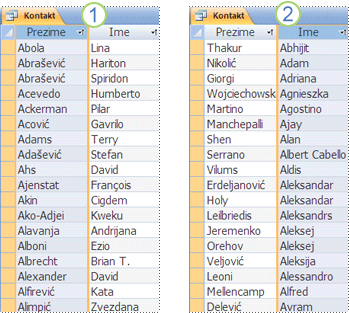
1. Prezime je spoljašnje polje, a "Ime" je najdublja polja
2. Ime je spoljašnje polje, a "Prezime" je najdublja polja
Jedna stvar koju treba zapamtiti prilikom primene redosleda sortiranja jeste da se brojevi, tekst i specijalni znakovi sortiraju u skladu sa izabranim jezičkim i regionalnim postavkama računara. Ako se jezičke i regionalne postavke navedene u dijalogu Access opcije ne podudaraju sa onima navedenim u programu Kontrolna tabla, dobijeni redosledi sortiranja se možda neće podudarati sa vašim očekivanjima.
Redigovanje ili promena podrazumevanog jezika ili regiona
Da biste pregledali jezičke postavke u programu Access, izaberite stavku Datoteka > Opcije. Na kartici Opšte u okviru Kreiranje baza podataka pregledajte ili promenite vrednost u okviru sa listom Novi redosled sortiranja baze podataka. Podesite opciju na opciju Opšte ako želite da koristite neki od ovih jezika – Afrikans, albanski, arapski, baskijski (Baski), bugarski, belorusijski, katalonski, holandski, engleski, farsi, Farsi, nemačko-standardni, grčki, hebrejski, hindi, indonežanski, italijanski, malajski, portugalski, ruski, srpski, Swahili i Urdu. Imajte na umu da ova postavka utiče samo na nove baze podataka. Da biste primenili ovu postavku na postojeću bazu podataka, prvo je sažmite .
Da biste saželi bazu podataka:
-
Izaberite stavku Alatke > baze podataka sažmi i popravi bazu podataka.
Da biste pregledali regionalne postavke za računar, pogledajte članak Promena regionalnih postavki operativnog sistema Windows da biste izmenili izgled nekih tipova podataka.
Sortiranje zapisa u prikazu
Napomena: U programu Access sortiranje izveštaja neznatno se razlikuje od sortiranja tabele, upita ili obrasca.
Sortiranje tabele, upita ili obrasca
Sortiranje izveštaja
-
Otvorite izveštaj u prikazu rasporeda ili prikazu dizajna.
-
Ako okno Grupa, sortiranje i ukupno nije otvoreno, u grupi & Ukupne vrednosti (na kartici Oblikovanje u prikazu rasporeda ili na kartici Dizajn u prikazu dizajna) izaberite stavku Grupisanje& Sortiranje.
-
Uradite nešto od sledećeg:
-
Ako izveštaj nije grupisan ni sortiran, izaberite stavku Dodaj grupu u oknu Grupa, sortiranje i ukupno, a zatim izaberite krajnje spoljno polje za sortiranje. Kliknite na drugu padajuću strelicu i odaberite kako vrednosti treba da budu raspoređene. Kliknite na dugme Više, a zatim kliknite na strelicu sa desne strane odeljka zaglavlja i izaberite stavku bez odeljka zaglavlja. Ponovite ove korake za svako polje za sortiranje, pri kom se najdublja polja za sortiranje pojavljuju na dnu.
-
Ako je izveštaj već grupisan ili sortiran, pregledajte postojeće nivoe i pažljivo izvršite promene. Da biste promenili polje, koristite prvu padajuću strelicu. Da biste promenili redosled, kliknite na drugu padajuću strelicu. Da biste promenili nivo grupisanja samo na nivo sortiranja, promenite ga u odeljak zaglavlja bez odeljka zaglavlja.
-
Savet: Da biste sortirali izveštaj u jednom polju, otvorite izveštaj u prikazu rasporeda, kliknite desnim tasterom miša na polje i izaberite željenu komandu sortiranja. Na primer, ako izaberete polje Uzrast, izaberite stavku Sortiraj od najmanjeg do najvećeg ili Sortiraj od najvećeg do najmanjeg. Međutim, ako je izveštaj grupisan ili ako želite da sortirate po više polja, morate da koristite okno Grupa , sortiranje i ukupno .
Sortiranje tabele, upita ili obrasca
-
Identifikujte polja po kojima želite da sortirate. Da biste sortirali po dva ili više polja, identifikujte polja koja će se ponašati kao unutrašnja i spoljašnja polja za sortiranje.
-
Kliknite desnim tasterom miša bilo gde u koloni ili kontroli koja odgovara unutrašnjem polju i izaberite jednu od komandi sortiranja. Komande se razlikuju u zavisnosti od tipa podataka koji se nalazi u izabranom polju.
Napomena: Prilikom sortiranja podataka za polje koje ima tip podataka "Da/ne", vrednosti "Da", "Tačno" ili "Uključeno" smatraju se "Izabrano", a vrednosti od "Ne", "Netačno" ili "Isključeno" smatraju se "Obrisano". Podrazumevani prikaz za ovaj tip polja je polje za potvrdu, ali možete da ga podesite tako da se prikazuje kao okvir za tekst ili kombinovani okvir. Ako promenite prikaz za ovaj tip polja u okvir za tekst ili kombinovani okvir, on se i dalje sortira kao "Izabrano" ili "Obrisano".
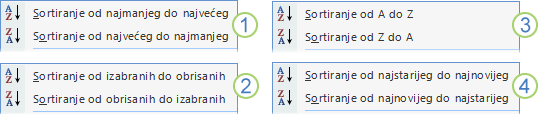
1. Broj, valuta, automatsko numerisanje
2. Kratak tekst (tekst), dugačak tekst (memo), hiperveza
3. Da/ne
4. Datum/vreme
-
Ponovite prethodni korak za svako polje za sortiranje, završavajući se sa krajnjim poljem za sortiranje.
Zapisi su preraspoređeni tako da se podudaraju sa redosledom sortiranja.
Napomena: Ako tekstualno polje sadrži niske nulte dužine i nulte dužine, kada se sortiraju rastućim redosledom, prvo su navedeni zapisi sa vrednostima "null", zatim zapisi sa niskama nulte dužine, a zatim zapisi sa vrednostima koje nisu prazne.
Saznajte kako se rukuje specijalnim znacima, razmacima na početku i negativnim vrednostima tokom sortiranja
Ako vrednost u polju počinje specijalnim znakom – kao što je crtica, zagrada ili drugi simbol – primetićete sledeće ponašanje prilikom sortiranja rastućim redosledom:
-
Vrednosti koje počinju razmakom pojaviće se pre alfanumeričkih vrednosti.
-
Vrednosti pod znacima navoda prate vrednosti koje počinju razmakom, ali ispred alfanumeričkih vrednosti.
-
Vrednosti koje počinju znakom minus (-) ispred vrednosti koje počinju znakom plus (+).
-
Za sve ostale simbole redosled se određuje tako što se pogledaju ASCII kodovi znakova. Na primer, kôd za simbol dolara ($) iznosi 36, a kôd za znak jednakosti (=) je 61, tako da će se vrednosti koje počinju znakom $ pojaviti pre vrednosti koje počinju znakom =.
Da biste zamenili ovaj redosled, možete odabrati da zanemarite prvi znak svih vrednosti u polju. Ova tehnika funkcioniše ako vrednosti u polju uvek počinju jednim specijalnim znakom, kao što je znak minus ili sa istim brojem specijalnih znakova – na ovaj način, znate koliko znakova treba zanemarite. Detaljne informacije o tome kako da sortirate po delimičnim vrednostima potražite u članku Sortiranje zapisa na osnovu delimičnih vrednosti u polju. Ako se broj znakova koje treba zanemariti razlikuje, možete da navedete prilagođeni redosled sortiranja. Detaljne informacije potražite u članku Sortiranje zapisa prilagođenim redosledom.
-
Imajte u vidu da nije moguće ukloniti redosled sortiranja samo iz jednog polja. Da biste uklonili sortiranje iz svih polja za sortiranje, na kartici Početak, u grupi Sortiranje & Filter izaberite stavku Obriši sva sortiranja, a zatim primenite željene redoslede sortiranja.
Dodatni scenariji sortiranja
Kada koristite komande sortiranja, tip podataka polja i kompletne vrednosti svakog polja koriste se za određivanje redosleda zapisa. Ali šta ako želite da tekstualne vrednosti, kao što su ponedeljak, utorak i tako dalje, sortiraju prilagođenim redosledom, a ne abecednim redom? Ili želite da sortirate tekstualno polje koje sadrži IP adrese? Pogledajte sledeće teme ako vaše potrebe za sortiranjem nisu ispunjene komandama sortiranja:
-
Sortiranje zapisa na osnovu delimičnih vrednosti u polju Želite da sortirate zapise na osnovu prvih nekoliko znakova u polju? Ako vam odgovara da pišete jednostavne izraze, pogledajte ovu temu koja objašnjava kako da koristite izraze za izdvajanje delimičnih vrednosti.
-
Sortiranje zapisa po redosledu koji razlikuje mala i velika slova Access zanemaruje veličinu slova tekstualnih vrednosti. Na primer, vrednosti simić i Smit će biti tretirani kao potpuno iste i ne možete da kontrolišete koje će se prvo pojaviti. Pogledajte ovu temu ako želite da sortirate mala i velika slova.
-
Sortiranje zapisa po numeričkim vrednostima uskladištenim u tekstualnom polju Da li vidite zapise sortirane po pojedinačnim ciframa, a ne na numeričkoj vrednosti? Ako se, na primer, zapisi sa vrednostima 11 i 121 pojave pre zapisa sa vrednostima 2 ili 25, pogledajte ovaj članak.
-
Sortiranje zapisa po prilagođenom redosledu Ako želite da sortirate određene vrednosti, kao što su imena dana (ponedeljak, utorak i tako dalje) ili naslovi zaposlenih (menadžer, direktor) redosledom koji za vas ima smisla, pogledajte ovaj članak.
-
Sortiranje IP adresa Polje koje skladišti IP adrese sadrži više brojeva i perioda (.), pa jednostavno tekstualno ili numeričko sortiranje neće funkcionisati za IP adrese. Pogledajte ovu temu da biste saznali kako da sortirate IP adrese.
Uklanjanje redosleda sortiranja
-
Da biste uklonili redosled sortiranja iz tabele, upita ili obrasca, na kartici Početak, u grupi & Filtriranje izaberite stavku Obriši sva sortiranja.
Ovo će ukloniti redosled sortiranja iz svih polja u prikazu.
-
Da biste uklonili redosled sortiranja iz izveštaja, otvorite okno Grupa, sortiranje i ukupno tako što ćete izabrati stavku Grupisanje & Sortiraj u grupi Grupisanje & Ukupne vrednosti (na kartici Oblikovanje u prikazu rasporeda, na kartici Dizajn u prikazu dizajna). Zatim izaberite nivo sortiranja koji želite da uklonite i kliknite na dugme Izbriši. Stavka koja odgovara polju za sortiranje počinje rečima Sortiraj po. Izbegavajte brisanje stavki koje počinju sa Grupiši po zato što će to promeniti dizajn izveštaja.
Čuvanje redosleda sortiranja sa objektom
Redosled sortiranja koji je poslednji primenjen automatski se čuva sa tabelom, upitom, obrascem ili izveštajem. Ako želite da se objekat automatski primeni sledeći put kada otvorite objekat, proverite da li je svojstvo Objekta OrderByOnLoad postavljeno na Da.
Pošto će se redosled sortiranja koji je poslednji primenjen menjati s vremena na vreme, možda ćete želeti da definišete trajan (ili podrazumevani) redosled sortiranja. Možete da navedete podrazumevani redosled sortiranja za upit ili izveštaj. Važno je da zapamtite da, iako podrazumevani redosled sortiranja nije zamenjen trenutnim ili poslednjim sačuvanim redosledom sortiranja, on dolazi na snagu samo kada se trenutni ili poslednji sačuvani redosled sortiranja ukloni iz prikaza.
-
Da biste definisali podrazumevani redosled sortiranja za upit, otvorite ga u prikazu dizajna. Dodajte polja za sortiranje u koordinatnu mrežu dizajna i u redu Sortiraj navedite željeni redosled.
-
Da biste definisali podrazumevani redosled sortiranja za izveštaj, koristite okno Grupa , sortiranje i ukupno u prikazu rasporeda ili dizajna. Detaljne informacije potražite u odeljku Sortiranje izveštaja.
Da biste videli zapise sortirane po podrazumevanom redosledu sortiranja, na kartici Početak, u grupi Sortiranje & Filter izaberite stavku Obriši sva sortiranja. Ovo uklanja trenutni ili poslednji sačuvani filter iz prikaza i omogućava vam da prikažete zapise podrazumevanim redosledom.










